Sparklineでは、[グループ化の詳細]を設定することで外観を視覚的に強調できます。Sparklineは、詳細的なグループ化の値に基づいてグループされます。
以下の手順は、ページレポート/RDLレポートのテンプレートを既にデータソースに接続し、データセットを作成したことを前提としています。詳細については、「プロジェクトにレポートを追加する」、「データソースとの連結」および「データセットの追加」を参照してください。
 |
メモ:以下の手順は、Reelsデータベース(Reels.mdb)のSalesByGenreテーブルを使用しています。Reelsデータベース(..\ActiveReportsNET9\Data\Reels.mdb)へのアクセス権限が必要です。 |
- ツールボックスから、デザイナ面上にTableデータ領域をドラッグ&ドロップします。
- Tableデータ領域を選択しながら、次をプロパティを設定します。
- DataSetNameプロパティを設定します。(たとえば、SalesByGenre)
- 詳細行の左側にあるTableのハンドルを右クリックし、コンテキストメニューから[上に行を挿入]または[下に行を挿入]を選択して、新規の行を追加します。
- フィールド選択装飾を表示するには、詳細行の最初のTextBox上にマウスを移動します。データセットの使用可能なフィールドを表示するには、フィールド選択装飾をクリックし、フィールド(例えば、GenreName)を選択します。

メモ: これにより、詳細行に式が自動的に追加され、また同様の列の行ヘッダに「Genre Name」という静的ラベルが表示されます。
- ツールボックスから、レポートの2番目の詳細行に「Sparkline」コントロールをドラッグし、次のプロパティを設定します。
- SparklineTypeプロパティを「Line」(既定値)に設定します。
- DataSetNameプロパティでデータセット(例えば、SalesByGenre)を設定します。
- SeriesValueプロパティで、<式...>を選択し、[式エディタ]ダイアログの[フィールド]ノードを展開(SalesByGenre)して、数字のフィールド(例えば、=Fields!Profit.Value)を選択します。[OK]ボタンをクリックしてダイアログを閉じます。
- LineColorプロパティを「Grey」に設定します。
- MarkerColorプロパティを「Blue」に設定します。
- Sparklineに詳細的なグループ化を設定するには、Tableデータ領域を右クリックし、[プロパティ]ウインドウの下部にあるコマンドのセクションから[プロパティ設定ダイアログ]リンクを選択します。
- [Table]ダイアログで[グループ化の詳細]を選択します。
- [全般]タブにある[グループ化の条件]ドロップダウンから、データをグループ化したいフィールドの式(=Fields!GenreName.Value)を選択します。
- [OK]ボタンをクリックし、変更を保存してダイアログを閉じます。
- プレビュータブに移動し、レポートに追加したSparklineを表示します。
次のレポートでは、映画のジャンル別にグループ化された利益が表示されます。
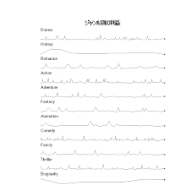 |